
Turinys:
- Autorius John Day [email protected].
- Public 2024-01-30 10:45.
- Paskutinį kartą keistas 2025-01-23 14:58.



„Sci-Pi Crate“yra „Raspberry Pi 4“dėklas, kuriame taip pat yra 3,5 colio standžiųjų diskų ir 120 mm ventiliatoriaus montavimo galimybės.
Yra dvi „Sci-Pi Crate“konfigūracijos:
- „A“konfigūracija palaiko vieną „Raspberry Pi“ir du 3,5 standžiųjų diskų.
- „B“konfigūracija palaiko tris „Pi“ir tris „3.5“standžiajame diske.
Mano tikslas su šiuo dizainu buvo sukurti dėklą, kurį galėčiau panaudoti „Raspberry Pi“pagrįstam NAS (prie tinklo prijungtai saugyklai), kuri atrodytų įdomi. Nuo to jis tapo ir kelių „Pi“palaikymu, skirtu naudoti kaip klasteris.
Ką daryti su „Pi“, priklauso nuo jūsų, tačiau manau, kad natūralus šio atvejo naudojimas yra skirtas NAS arba „docker/k8s“grupėms.
1 žingsnis: įrankiai ir medžiagos
Įrankiai:
- 3D spausdintuvas
- lituoklis
- šešiakampiai raktai
- vielos pjaustytuvai
Pasirenkami įrankiai:
- Dupont Crimps
- kertinis akies smūgis
Medžiagos:
- 3D spausdintos dalys
- aviečių Pi 4 (1-3)
- 3,5 colio kietasis diskas (1-3)
- M4 varžtas (8) [40-45mm]
- M4 veržlė (8)
- #6-32 UNC įgula (4-12) [4-6 mm]
- M3 varžtas (4-12) [4-7 mm]
- 5V/3A dc/dc keitiklis
- Sata į USB3 su 12V maitinimo šaltiniu
- 120 mm ventiliatorius
- DC maitinimo jungtis FC681493
- M2 varžtas (2) [4-7 mm]
- Cat-6 Keystone lizdas
-
Cat 5e/6 kabelis
Pasirenkamos medžiagos:
- Dupont jungtys
- M3 varžtas neprivalomas (4-12) [10-15]
- M3 veržlė neprivaloma (8)
- ventiliatoriaus rezistoriai
2 žingsnis: projektavimo procesas


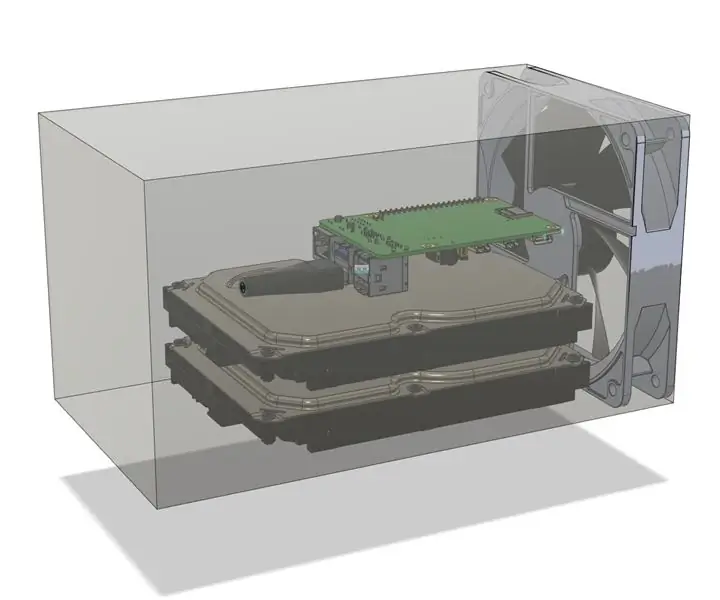

Šiam dizainui naudojau „Fusion 360“. Nesu profesionalas, bet tobulėjau ir džiaugiuosi, kaip šis dizainas pasirodė.
Mano metodas šiam projektui buvo atsisiųsti kuo daugiau komponentų modelių iš „grabcad“. Man patinka tai daryti, kad galėčiau pamatyti, kaip viskas atrodys ir derės. Manau, kad „grabcad.com“yra puikus šaltinis ir dažnai galiu rasti modelių, kuriuos galėčiau panaudoti norėdamas paspartinti savo dizainą ir leisti sutelkti dėmesį į kuriamą dalį ir nesijaudinti dėl 100 išsamių matavimų ar techninių dokumentų perskaitymo. išspausdintos dalys tiks.
Kai turėjau visus standartinius komponentus, galėjau pradėti kurti. Importavau visus daiktus, kurių man prireiktų dėkle, ir perkėliau juos, išbandydamas skirtingus išdėstymus. Kiekvieną kartą, kai gaudavau krūvą man patikusių komponentų, aplink juos nupiešdavau dėžutę ir galvoju, kad mano vidinis tūris ir forma. Tada galvočiau apie tai, kaip galėčiau valdyti laidus ir kokie išoriniai dizainai galėtų atitikti tą vidinę formą ir atrodyti įdomiai. Po kelių šių ciklų padariau išvadą, kad galų gale turėsiu stačiakampį. Taigi dabar aš pradėjau galvoti ir ieškoti meno iš filmų, žaidimų, bet kas, apie ką galvojau, galėtų būti įkvėpimas.
Galų gale radau LoneWolf3D kūrinį artstation.com. Maniau, kad jų dizainas puikiai tiks mano projektui. Tai buvo įdomus dizainas, turintis bruožų, kuriais jaučiau pasitikėjimą, kad galiu imituoti. Aš taip pat maniau, kad apskritos detalės galuose man puikiai tinka naudoti kaip ventiliatoriaus įleidimo ir išmetimo angą.
Kiekvieną kartą, kai kuriu 3D spausdinimo dizainą, galvoju apie dalių orientaciją ir kaip galiu padalinti objektus, kad pagerėtų spausdinimo našumas. Spausdinimo našumas man yra tokie dalykai, kaip sluoksnio orientacija dėl stiprumo ar detalių, sumažintos iškyšos ir tiltai ir išvengta monolitinių spaudinių, kurie nepavykus gali sukelti didelių nesėkmių. Be šių tikslų, taip pat norėjau pabandyti sumažinti bendrą plastiko naudojimą. Tai du pagrindiniai privalumai: mažesnės išlaidos ir trumpesnis spausdinimo laikas.
3 žingsnis: Spausdinimas
Spausdinimas vyko tiesiai. Kadangi CAD skyriau papildomo laiko planuoti spausdinimą, man nereikėjo jaudintis dėl tokių dalykų kaip parama daugumai spaudinių. Yra viena dalis (B apačioje), kurioje nusprendžiau naudoti palaikymą geresniu pasirinkimu nei bandymas padalinti ar pakeisti dalies dizainą, kad būtų išvengta palaikymo.
Pjaustymui naudojau „Cura“, bet jūs turėtumėte turėti galimybę naudoti bet kurią norimą pjaustyklę, nes mums nereikėtų jokių papildomų funkcijų, pvz., Rankinio palaikymo.
STL galite peržiūrėti ir atsisiųsti iš mano „Thingiverse“puslapio
4 žingsnis: Surinkimas




Manau, kad nuotraukas lengviau suprasti nei aprašymus, todėl modelius galite peržiūrėti šiose nuorodose Full Config A Assembly, Config B Assembly. Modelius galima pasukti, susprogdinti ir peržiūrėti, kad galėtumėte pamatyti, kaip dalys turi būti sujungtos.
Sunkiausia surinkimo dalis man buvo elektros energijos paskirstymo plokštės sukūrimas. Šį žingsnį būtų galima praleisti perkant „pico-PSU“, tačiau jau turėjau keletą „Buck“keitiklių ir jungčių, todėl nusprendžiau sukurti savo plokštę. Aš neįtraukiu savo schemos, nes aš jos nepadariau? bet aprašysiu dizaino tikslą, kad suprastumėte, ko reikia.
Mums reikia 5v ir 12v. maitinimas įeina į korpusą kaip 12v, todėl tai lengva, bet tada dalį jo turime konvertuoti į 5v RPi. Aš naudoju kai kuriuos MP1584EN DC-DC keitiklio keitiklius, nes tai turėjau. Aš taip pat nusprendžiau, kad nenoriu, kad ventiliatorius veiktų 100%, todėl prijungiau kai kuriuos rezistorius. Jei nuspręsite pridėti rezistorių prie savo ventiliatoriaus grandinės, būtinai stebėkite, kiek vatų jiems reikės išsklaidyti, ir jūsų rezistorių vertę. Norėdami apskaičiuoti vatus, reikalingus rezistoriams, naudokite Omo dėsnį (V = I × R) ir galios taisyklę (P = I × V).
5 žingsnis: Išvada
Šis atvejis yra tik Raspberry Pi projekto pradžia. Jis siūlo izoliaciją 1-3 „Pi“ir 1-3 viso dydžio standžiajam diskui. Man patiko kurti šį dėklą ir, jei naudosite jį projekte, man būtų malonu išgirsti apie tai, ką padarėte.
Rekomenduojamas:
„Arduino“automobilių atbulinės eigos įspėjimo sistema - Žingsniai po žingsnio: 4 žingsniai

„Arduino“automobilių atbulinės eigos įspėjimo sistema | Žingsniai po žingsnio: Šiame projekte aš suprojektuosiu paprastą „Arduino“automobilio atbulinės eigos stovėjimo jutiklio grandinę, naudodamas „Arduino UNO“ir ultragarsinį jutiklį „HC-SR04“. Ši „Arduino“pagrįsta automobilio atbulinės eigos įspėjimo sistema gali būti naudojama autonominei navigacijai, robotų diapazonui ir kitiems diapazonams
„Arduino Halloween Edition“- „Zombies“iššokantis ekranas (žingsniai su nuotraukomis): 6 žingsniai

„Arduino Halloween Edition“- „Zombies“iššokantis ekranas (žingsniai su paveikslėliais): norite Helovino metu išgąsdinti savo draugus ir sukelti riksmą? O gal tiesiog norite padaryti gerą išdaigą? Šis iššokantis „Zombies“ekranas gali tai padaryti! Šioje instrukcijoje aš išmokysiu jus, kaip lengvai padaryti iššokančius zombius naudojant „Arduino“. HC-SR0
Akustinė levitacija naudojant „Arduino Uno“žingsnis po žingsnio (8 žingsniai): 8 žingsniai

Akustinė levitacija naudojant „Arduino Uno“žingsnis po žingsnio (8 žingsniai): ultragarsiniai garso keitikliai L298N nuolatinės srovės adapterio maitinimo šaltinis su vyrišku nuolatinės srovės kaiščiu „Arduino UNOBreadboard“Kaip tai veikia: pirmiausia įkelkite kodą į „Arduino Uno“(tai yra mikrovaldiklis su skaitmeniniu ir analoginiai prievadai kodui konvertuoti (C ++)
„Pixel Kit“, kuriame veikia „MicroPython“: pirmieji žingsniai: 7 žingsniai

„Pixel Kit“, kuriame veikia „MicroPython“: pirmieji žingsniai: Kelionė, skirta visam „Kano Pixel“potencialui išnaudoti, prasideda gamyklos programinės įrangos pakeitimu „MicroPython“, tačiau tai tik pradžia. Norėdami koduoti „Pixel Kit“, turime prie jo prijungti savo kompiuterius. Ši pamoka paaiškins, kas
Tiesioginė 4G/5G HD vaizdo transliacija iš DJI drono esant mažai delsai [3 žingsniai]: 3 žingsniai
![Tiesioginė 4G/5G HD vaizdo transliacija iš DJI drono esant mažai delsai [3 žingsniai]: 3 žingsniai Tiesioginė 4G/5G HD vaizdo transliacija iš DJI drono esant mažai delsai [3 žingsniai]: 3 žingsniai](https://i.howwhatproduce.com/images/009/image-25904-j.webp)
Tiesioginis 4G/5G HD vaizdo įrašų srautinis perdavimas iš DJI drono esant mažai delsai [3 žingsniai]: Šis vadovas padės jums gauti tiesioginius HD kokybės vaizdo srautus iš beveik visų DJI dronų. Naudodami „FlytOS Mobile App“ir „FlytNow Web Application“galite pradėti transliuoti vaizdo įrašus iš drono
